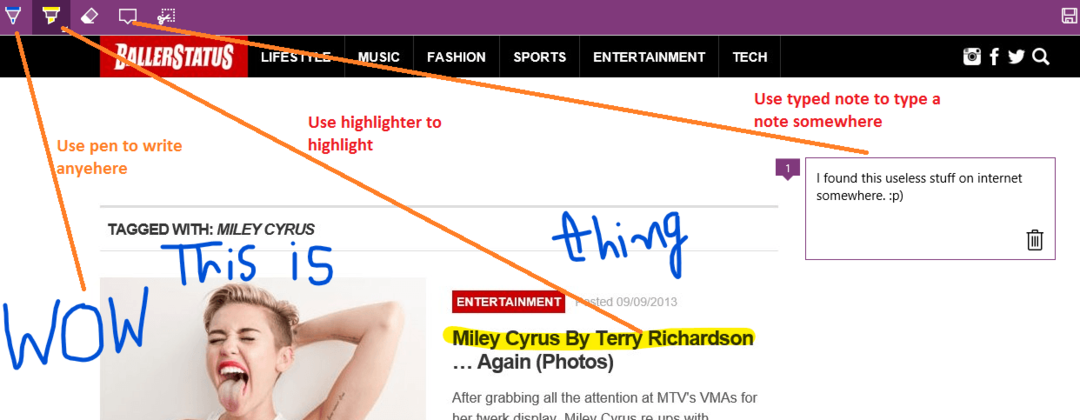Das Bearbeiten des Namens des Registrierungsprofils kann hilfreich sein
- Der Microsoft Edge-Fehlercode 3 15 schränkt die Nutzung Ihres Browsers ein und bleibt möglicherweise nach einer Betriebssysteminstallation bestehen.
- Eine vollständige Neuinstallation nach dem Löschen virtueller Browserdateien kann für einige Benutzer effektiv sein.

- Einfache Migration: Verwenden Sie den Opera One-Assistenten, um vorhandene Daten wie Lesezeichen, Passwörter und mehr zu übertragen.
- Ressourcennutzung optimieren: Opera One nutzt Ihren RAM effizienter als Edge;
- Erweiterte Privatsphäre: Kostenloses und unbegrenztes VPN integriert;
- Keine Werbung: Der integrierte Werbeblocker beschleunigt das Laden von Seiten und schützt vor Data-Mining
- ⇒ Holen Sie sich Opera One
Micorosft Exdge ist der native Browser, der im Lieferumfang einer Windows 11-Installation enthalten ist. Es ist elegant und verfügt über viele neue Funktionen, die ihm helfen, in einem gesättigten Markt zu bestehen. Einige Leser sind jedoch kürzlich auf den Microsoft Edge-Fehler mit Code 3, 15, 1067 gestoßen.
Lassen Sie uns Ihnen in diesem Leitfaden bei der Lösung helfen. Auch wenn Sie es noch nicht haben, können Sie darüber nachdenken Herunterladen von Microsoft Edge auf deinem Computer.
Was ist der Fehlercode 3, 15, 1067 in Microsoft?
Dieser Fehler weist häufig darauf hin, dass ein zugrunde liegendes Problem mit einem wichtigen Edge-Dienst oder -Treiber vorliegt. Eine der folgenden Ursachen löst es hauptsächlich aus:
- Beschädigte oder veraltete Treiber.
- Fehlerhafte oder beschädigte Systemdateien.
- Probleme mit wesentlichen Berechtigungen.
- Anmelden über ein zeitliches Profil.
Möglicherweise erhalten Sie weitere Einblicke in unseren anderen Leitfaden dazu Arbeiten Sie mit mehreren Edge-Profilen.
Wie behebe ich den Microsoft Edge-Fehlercode 3, 15, 1067?
Bevor Sie alle unsere Lösungen erkunden, probieren Sie diese Problemumgehungen aus:
- Verwenden Sie einen anderen Browser, da dies Ihnen möglicherweise den Stress der Fehlerbehebung erspart.
- Versuchen Sie, auf einem anderen Gerät auf Edge zuzugreifen.
- Durchsuchen Sie Microsoft Edge als Gast.
Sie können jedoch mit den unten besprochenen dauerhaften Lösungen fortfahren.
1. Bearbeiten Sie den Namen Ihres Registrierungsprofils
- Drücken Sie Windows + R, Typ regedit, und schlagen Eingeben.

- Navigieren Sie zum folgenden Pfad:
Computer\HKEY_LOCAL_MACHINE\SOFTWARE\Microsoft\Windows NT\CurrentVersion\ProfileList
- Unter dem Profilliste Schlüssel, suchen Sie nach einem Namen mit a .bak Verlängerung. Wenn keine vorhanden ist, fahren Sie mit der nächsten Lösung fort. Wenn Sie jedoch eines finden, fahren Sie mit Schritt 4 fort.
- Es sollte ein anderes Profil mit demselben Namen geben, aber nein .bak Verlängerung; Und .alt zu diesem und entfernen .bak vom Namen des anderen Profils.

- Schließen Sie die Registrierung, starten Sie den Computer neu und überprüfen Sie, ob der Microsoft Edge-Fehlercode 3 15 dadurch behoben wird.
2. Arbeits- oder Schulprofil aus Edge löschen
- Klicken Sie auf die 3 Punkte in der oberen rechten Ecke des Browsers und wählen Sie aus Einstellungen.

- Wählen Sie die drei Punkte rechts neben Ihrem Profilnamen aus und klicken Sie auf Entfernen Möglichkeit.

- Klick auf das Profil hinzufügen Option und geben Sie Ihre Profildaten erneut ein.

- Starten Sie abschließend Edge neu und überprüfen Sie, ob der Microsoft Edge-Fehlercode 3 15 dadurch behoben wird.
- So entfernen Sie die Bing Discover-Schaltfläche von Edge
- Ist das Linux-Maskottchen eine Figur in Edges Surf-Spiel?
- Bing Chat für alle Browser-Erweiterung von Microsoft verboten
- Edge Photo: Was ist das und wie wird es verwendet?
3. Edge komplett neu installieren
3.1 Microsoft löschen. Daten der MicrosoftEdge-App
- Drücken Sie Windows + E öffnen Dateimanager.
- Klicken Sicht, Zeigen, dann auswählen Versteckte Gegenstände.

- Navigieren Sie zum Pfad unten und ersetzen Sie ihn Nutzername mit Ihrem tatsächlichen Benutzernamen:
C:\Benutzer\Benutzername\AppData\Local\Packages
- Löschen Sie den Ordner mit dem Namen Microsoft. MicrosoftEdge_8wekyb3d8bbwe.

- Schließen Sie alle geöffneten Apps auf dem Computer und starten Sie Ihren PC neu.
3.2 Laden Sie das App-Installationsprogramm herunter
- Starten Sie einen Browser.
- Navigieren Sie zu App-Installer Store-Seite.
- Drücke den Holen Sie sich die Store-App drücken Sie die Taste und stellen Sie sicher, dass sie korrekt installiert ist.

3.3 Edge neu installieren
- Drücken Sie die Taste Start Speisekarte.
- Typ Power Shell und klicken Als Administrator ausführen.

- Fügen Sie das Skript unten ein und klicken Sie Eingeben, und warten Sie dann, bis der Vorgang abgeschlossen ist.
Winget-Installation XPFFTQ037JWMHS
- Starten Sie Ihren PC neu und überprüfen Sie, ob der Microsoft Edge-Fehlercode 3 15 behoben ist.
Dieser Fehler ist besonders problematisch, da er möglicherweise auch dann bestehen bleibt, wenn Sie Installieren Sie das Windows-Betriebssystem neu. Sie sollten es jedoch mit den in diesem Artikel empfohlenen Lösungen beheben können.
Bitte teilen Sie uns im Kommentarbereich mit, welche der Korrekturen für Sie am effektivsten waren.